苹果手机怎么录音 苹果录音怎么录
 发布于2025-05-01 阅读(0)
发布于2025-05-01 阅读(0)
扫一扫,手机访问
打开语音备忘录,在页面中选择红色按钮,录音完成后再次选择红色按钮即可。

教程适用
型号:iPhone 13
系统:IOS15.3
解析
1首先打开手机,在桌面中找到并点击语音备忘录。
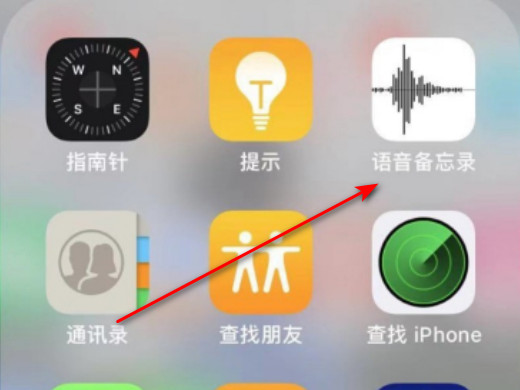
2然后在弹出的语音备忘录页面中点击下方的红色按钮。
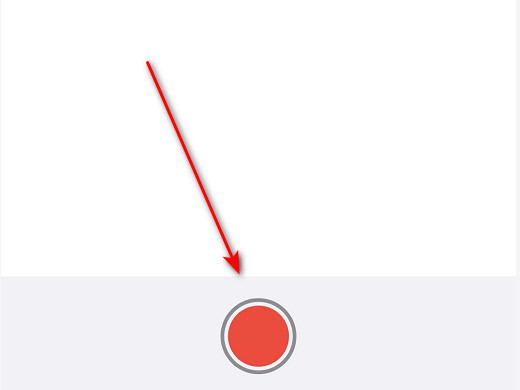
3接着录制完成后再次点击红色按钮结束录音。
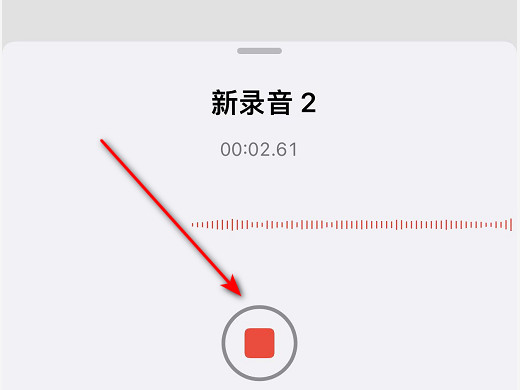
4最后即可看到录音已录制完成并保存了。
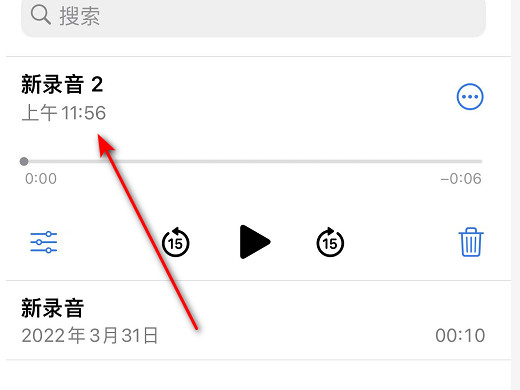
补充:录音是什么意思
1录音也就是将声音数据信号收录在媒质上的操作过程。将媒质上收录的数据信号重放出音频来的操作过程被称为放音。录音和放音的操作过程被统称录放音。比较常见的有唱盘录放音,录音带录放音和电子光学录放音。
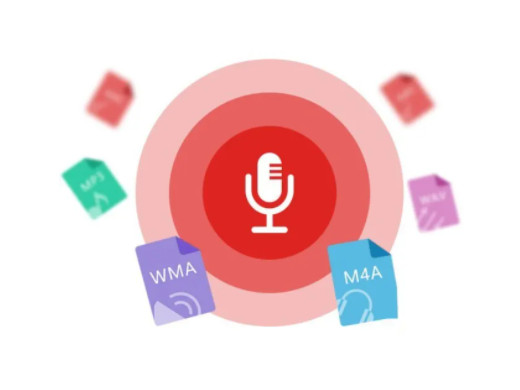
总结/注意事项
在语音备忘录下面就可以看到录下来的录音文件。
本文转载于:https://www.shezhan88.com/z/keji/1515.html 如有侵犯,请联系admin@zhengruan.com删除
产品推荐
-

售后无忧
立即购买>- DAEMON Tools Lite 10【序列号终身授权 + 中文版 + Win】
-
¥150.00
office旗舰店
-

售后无忧
立即购买>- DAEMON Tools Ultra 5【序列号终身授权 + 中文版 + Win】
-
¥198.00
office旗舰店
-

售后无忧
立即购买>- DAEMON Tools Pro 8【序列号终身授权 + 中文版 + Win】
-
¥189.00
office旗舰店
-

售后无忧
立即购买>- CorelDRAW X8 简体中文【标准版 + Win】
-
¥1788.00
office旗舰店
-
正版软件
- 如何进入惠普电脑的bios设置
- 惠普电脑怎么进入BIOS标题一:了解BIOS的重要性随着电脑技术的不断发展,BIOS(BasicInput/OutputSystem)作为一种基础软件系统,起着至关重要的作用。它是计算机启动的关键,并且用于管理硬件和软件之间的通信和交互。了解并正确运用BIOS对于电脑用户来说是非常必要的。那么在惠普电脑上,我们如何进入BIOS呢?标题二:进入BIOS的方
- 2分钟前 进入BIOS 怎么操作 惠普电脑 0
-
 正版软件
正版软件
- 探究Linux用户信息修改的技巧
- 标题:Linux用户信息修改方法详解在Linux操作系统中,用户信息的管理是非常重要的一项操作。用户信息包括用户名、用户ID、用户所属组、用户家目录、用户shell等,了解如何修改用户信息对于系统管理是至关重要的。本文将详细介绍在Linux系统中修改用户信息的方法,并附上具体的代码示例。一、查看用户信息在修改用户信息之前,确保已经熟悉了查看用户信息的方法。可以通过以下指令查看系统中所有用户的信息:cat/etc/passwd登录后复制这个命令会列出系统中所有用户的信息,每个用户信息用冒号分隔,包括用户名、
- 12分钟前 信息 Linux 用户 0
-
 正版软件
正版软件
- 取消爱奇艺自动续费的方法
- 在爱奇艺我的页面选择我的VIP会员,选择管理自动续费,最后选择取消自动续费即可。教程适用型号:iPhone13系统:iOS15.3版本:爱奇艺13.6.0解析1首先打开爱奇艺,在我的页面中点击我的VIP会员。2接下来在我的VIP会员页面中点击管理自动续费。3最后在弹出页面中点击取消自动续费即可。补充:自动续费是什么1自动续费的意思是会员充值服务项目的下个月自动化充值。当充值会员时长到期了之后,就会系统自动从你自己的个人帐户上扣除会员费。总结/注意事项取消后下个月将不再自动续费会员。
- 22分钟前 爱奇艺 自动续费 0
-
 正版软件
正版软件
- 如何注册微信视频号并开通?
- 通过视频号的发表新动态进入创建视频号页面,输入信息后即可创建。教程适用型号:iPhone13系统:iOS15.3版本:微信8.0.24解析1首先进入微信的发现页面,点击上方的视频号。2进入视频号页面后,点击右上角的人像图标。3进入个人主页,点击底部的发表新动态。4页面自动跳转进入创建视频号页面,输入相关信息后,点击创建即可。补充:视频号怎么开通直播1在电脑上进入微信,点击左下角的三横图标。2在弹出的菜单栏中,点击视频号直播。3点击弹窗中的下载按钮。4下载完成后,点击发起直播即可。总结/注意事项视频号的传播
- 42分钟前 开通 视频号 0
-
 正版软件
正版软件
- 声卡驱动文件存放位置在哪个文件夹
- 声卡驱动不可获取,但是大多数的朋友应该都只是安装过驱动,很少有人知道这个驱动安装到哪个文件夹中去了吧,其实它在系统盘中的system32文件夹中。声卡驱动文件在哪个文件夹:答:在C:\WINDOWS\system32\drivers中。安装的驱动会自动的进行保存,如果你要对驱动进行操作就在这个文件夹吧。声卡驱动文件夹进入教程:1、首先打开桌面的此电脑,然后去点击进入C盘。2、然后去点击“windows”文件夹。3、之后依次进入“system32—>drivers”。4、最后大家就可以看到声卡驱动的文
- 57分钟前 文件夹 声卡 0
最新发布
-
 1
1
- KeyShot支持的文件格式一览
- 1785天前
-
 2
2
- 优动漫PAINT试用版和完整版区别介绍
- 1825天前
-
 3
3
- CDR高版本转换为低版本
- 1970天前
-
 4
4
- 优动漫导入ps图层的方法教程
- 1824天前
-
 5
5
- ZBrush雕刻衣服以及调整方法教程
- 1820天前
-
 6
6
- 修改Xshell默认存储路径的方法教程
- 1836天前
-
 7
7
- Overture设置一个音轨两个声部的操作教程
- 1814天前
-
 8
8
- PhotoZoom Pro功能和系统要求简介
- 1990天前
-
 9
9
- CorelDRAW添加移动和关闭调色板操作方法
- 1863天前
相关推荐
热门关注
-

- Xshell 6 简体中文
- ¥899.00-¥1149.00
-

- DaVinci Resolve Studio 16 简体中文
- ¥2550.00-¥2550.00
-

- Camtasia 2019 简体中文
- ¥689.00-¥689.00
-

- Luminar 3 简体中文
- ¥288.00-¥288.00
-

- Apowersoft 录屏王 简体中文
- ¥129.00-¥339.00